联想专为笔记本电脑设计是一款简易实用,功能全面的管理笔记本电源的系统。它通过软件、硬件的配合,提供了对笔记本电脑各部件的性能及功耗控制,从而延长了笔记本电脑的电池使用时间,增强了其续航能力,有喜欢的小伙伴快来下载吧!
软件截图
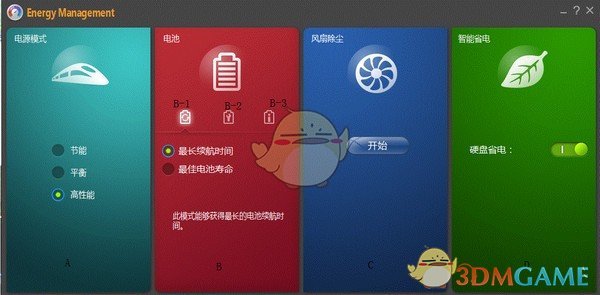
功能介绍
电源模式(A):
节能:在该模式下,您的笔记本电脑将处于性能最低和最节能状态,单击应用该模式。
平衡:在该模式下,您的笔记本电脑将处于性能和节能均衡状态,单击应用该模式。
高性能:在该模式下,您的笔记本电脑将处于性能最优的状态,单击应用该模式。
超频:在该模式下,您的笔记本电脑将处于性能超强状态,单击应用该模式(当机型不支持该模式时则自动隐藏)。
注意:仅电池供电状态下,超频模式无效。
电池(B):
电池模式(B-1):
为了最大化的延长电池寿命,我们将对电池进行优化处理,请您在选择该模式之前,务必仔细阅读在该模式下的注意事项。同时,软件会自动侦测用户电池使用习惯,提供用户电池养护模式的建议,帮助延长电池使用寿命。我们将提供两项电池使用模式:最长续航时间、最佳电池寿命。
最长续航时间:在该模式下,单次电池续航时间最长。请注意,此模式不能优化电池循环寿命。
最佳电池寿命:如果您主要是使用电源适配器,而只是偶尔使用电池,电池经常处于100%的状态下,反而会出现寿命衰减速度加快的情况。选择该模式,电池可充电至60%,从而改善电芯衰减,延长电池寿命,更好的保护您的电池。
电池修正(B-2):
为修正您的电池在使用一段时间之后而显示的实时电量百分比数值,使其更加精确,我们引入了电池精度修正功能,在开始修正之前,您必须要注意该功能将执行:
1、完全充电一次
2、完全放电一次
本过程可能需要几个小时。在此期间,请勿拔掉电源和电池,并不要使用电脑。继续操作之前,请您:
1、关闭所有的应用程序
2、接入外接电源
注意:电池修正中如果进入休眠、睡眠或者关机状态,电池修正将中止。
电池信息(B-3):
在电池信息界面中,您可以查看当前电池的充电状态和电池的健康状态等信息。当有多块电池时,可分别选择#1、#2查看。
风扇除尘(C):
风扇除尘:通过软件和硬件的结合,对风扇进行除尘操作(当机型不支持该功能时,该模块将显示灰色不可点击状态)。
智能省电(D):
硬盘省电:通过智能优化系统,让硬盘更省电。此功能默认为开启状态,但只在平衡模式并且只使用电池供电的情况下才有效。
亮度省电:
自动调节亮度:笔记本可以根据外界环境光的强弱,自动调节屏幕亮度,起到保护眼睛和节能的目的。
刷新率:选择该功能,可使您的屏幕刷新率降到较低,来达到省电效果。
光驱省电:该功能无设置界面,当机器支持时,在电池模式下,内置光驱闲置达3分钟时,光驱会自动进入节能状态,可以为您的笔记本省电,当光驱进入节能状态后,双击“我的电脑”窗口里的光驱图标或是直接按光驱按钮等都可以激活光驱。
CPU省电:该功能无设置界面,当机器支持时,在平衡模式并且电池供电状态下才会启用,
系统会自动根据用户实时的工作状态,提高或是降低CPU频率,在不影响性能的前提下,最大限度的省电,延长电池的续航时间。
注意:当部分功能不支持时将自动隐藏,如果都不支持则智能省电整个模块将隐藏。
系统要求
本软件支持Windows8 32位和64位等Windows8系列版本。本软件不支持除Windows8之外的其他操作系统,如Windows
XP、Vista、Windows7、Linux、Android等。本软件针对32位和64位系统为一个安装包,可自动识别系统并且安装正确的版本。Energy
Management
8.0软件是专门为联想笔记本电脑定制开发的一款电源管理软件,其对系统的BIOS部分和硬件做过定制开发,故软件就联想不同机型,不同操作系统可能配置不同的软件版本,安装之前,请确认使用正确的软件版本,以保证Energy
Management 8.0软件正常运行。
安装:
直接双击运行Energy Management 8.0安装程序,按照安装向导即可完成软件的安装。
卸载:
从控制面板中卸载您的Energy Management 8.0软件:
打开 控制面板。
点击 卸载程序。
选择Energy Management软件,然后单击卸载。
遵循卸载向导移除此程序。

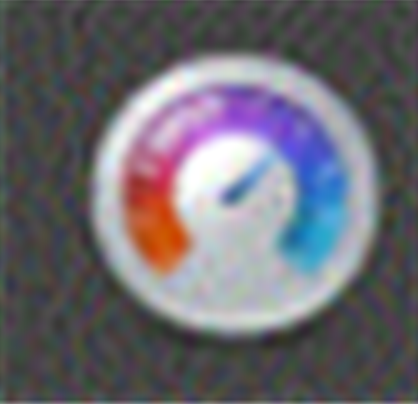
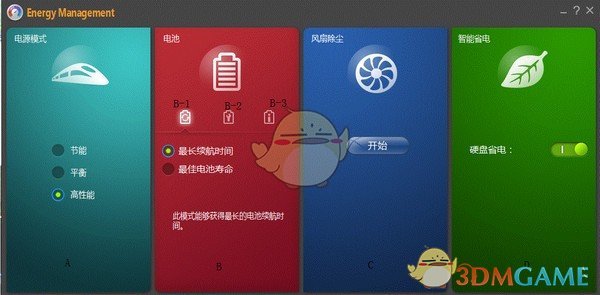
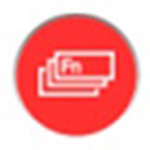
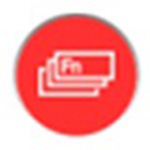


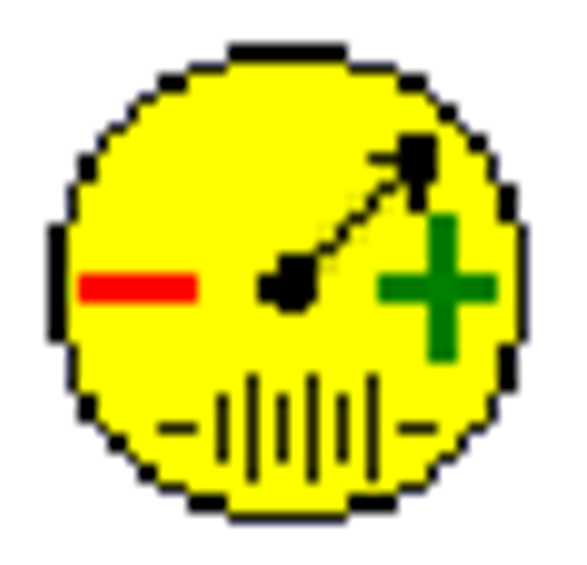
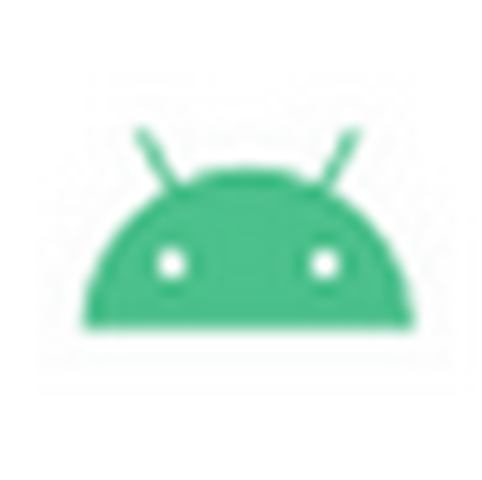


























玩家点评 (0人参与,0条评论)
热门评论
全部评论